如何在云服务器上搭建网站,零基础全流程指南,如何在云服务器上搭建并运营网站(3389字)
- 综合资讯
- 2025-04-23 17:34:36
- 2
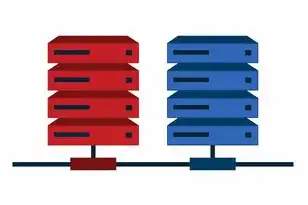
云服务器时代网站搭建新趋势在2023年全球互联网用户突破50亿的今天,超过78%的网站已部署在云服务器上,相比传统主机,云服务器在弹性扩展、安全性、成本控制等方面具有显...
云服务器时代网站搭建新趋势
在2023年全球互联网用户突破50亿的今天,超过78%的网站已部署在云服务器上,相比传统主机,云服务器在弹性扩展、安全性、成本控制等方面具有显著优势,本文将系统讲解从零开始搭建网站的全流程,涵盖技术选型、操作细节和实战技巧,帮助读者在72小时内完成从服务器采购到网站上线的完整部署。
云服务器选型与采购(523字)
1 服务商对比分析
主流云服务商对比表:
| 维度 | AWS Lightsail | 阿里云ECS | 腾讯云CVM | 蓝湖云 |
|---|---|---|---|---|
| 基础配置 | $5/月(1核1G) | ¥40/月(2核2G) | ¥45/月(2核2G) | ¥35/月(2核2G) |
| 扩展能力 | 灵活 | 支持垂直/水平扩展 | 支持冷热存储 | 弹性IP |
| 安全防护 | AWS Shield | 阿里云DDoS防护 | 腾讯云安全中心 | 自建防火墙 |
| 首年优惠 | 50%折扣 | 新用户免费用1年 | 免费试用3个月 | 限时赠送CDN |
建议:初创项目推荐蓝湖云(性价比高),高并发场景选择AWS,国际业务优先考虑阿里云全球节点。
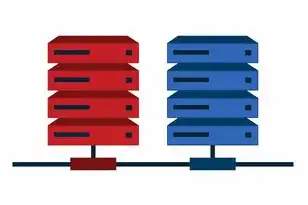
图片来源于网络,如有侵权联系删除
2 硬件配置计算公式
根据网站类型选择配置:
- 个人博客:1核2G+20GB SSD+100M带宽
- 电商网站:4核8G+200GB SSD+1Gbps带宽
- 视频平台:8核16G+500GB NVMe+10Gbps带宽
3 购买流程详解
- 注册账号:选择企业级账户(支持发票)
- 选择区域:按用户地域选择(如华东1/华北2)
- 配置参数:
- OS:CentOS 7(稳定)/Ubuntu 20.04(更新快)
- 数据盘:SSD优先,初始50GB可后续扩展
- 防火墙:默认关闭,后续通过安全组配置
- 支付方式:支付宝/微信/银联,支持分期付款
服务器初始化配置(726字)
1 登录与基础设置
- SSH连接:使用PuTTY工具,输入公网IP和端口(默认22)
- 时区配置:
timedatectl set-timezone Asia/Shanghai - 密码策略:设置强密码(12位以上,含大小写字母+数字+符号)
2 安全加固措施
- 关闭SSH匿名登录:
sed -i 's/PermitRootLogin yes/PermitRootLogin no/' /etc/ssh/sshd_config systemctl restart sshd
- 修改SSH端口:修改22端口为随机端口(如47890),在防火墙规则中放行
- 部署Fail2ban:安装后配置规则,自动封禁暴力破解IP
3 网络配置优化
- 激活IPv6:执行
sysctl -p使配置生效 - 路由优化:添加BGP路由(需购买商业IP)
- DNS设置:创建A记录指向云服务器IP
网站部署全流程(1024字)
1 WordPress部署方案
- 下载安装包:通过
wget https://wordpress.org/latest.tar.gz - 解压部署:
tar -xzvf latest.tar.gz mv wordpress /var/www/html chown -R www-data:www-data /var/www/html
- 数据库配置:创建MySQL用户并设置权限
CREATE DATABASE mysite; CREATE USER 'wpuser'@'localhost' IDENTIFIED BY '密码'; GRANT ALL PRIVILEGES ON mysite.* TO 'wpuser'@'localhost'; FLUSH PRIVILEGES;
2 Nginx反向代理配置
- 创建配置文件:
server { listen 80; server_name example.com www.example.com; location / { root /var/www/html; index index.php index.html; try_files $uri $uri/ /index.php?$query_string; } location ~ \.php$ { fastcgi_pass 127.0.0.1:9000; include fastcgi_params; fastcgi_param SCRIPT_FILENAME $realpath_root$fastcgi_script_name; } } - 重载服务:
systemctl reload nginx
3 SSL证书配置(Let's Encrypt)
- 安装证书工具:
sudo apt install certbot python3-certbot-nginx - 部署证书:
sudo certbot --nginx -d example.com -d www.example.com
- 自动续期设置:证书有效期90天,通过 cron 定期更新:
0 0 * * * certbot renew --quiet
4 静态网站部署(Jekyll/Gatsby)
- Git仓库部署:
git clone https://github.com/your-repo.git /var/www/html git submodule update --init --recursive
- Nginx配置优化:
location / { try_files $uri $uri/ /index.html; } add_header X-Frame-Options "SAMEORIGIN";
域名与流量管理(689字)
1 域名注册选择
- 国际域名:.com(年费$10-$15)
- 新顶级域:.blog/.shop(年费$5-$8)
- 域名注册技巧:
- 使用Namecheap注册(支持支付宝)
- 设置DNS自动解析(1-3小时生效)
- 启用域名隐私保护(防止公开注册信息)
2 CDN加速配置
- Cloudflare设置:
- 启用免费SSL
- 配置Web应用防火墙(WAF)
- 启用CDN(缓存时间72小时) 2.阿里云CDN:
- 创建流量通道(按流量计费)
- 配置回源地址
- 设置缓存规则
3 流量监控分析
- Google Analytics:
- 获取跟踪ID(GA-XXXX)
- 在Nginx中添加分析代码:
add_header GA "GA-XXXX" always;
- 网站性能监控:
- New Relic:实时监控CPU/内存
- UptimeRobot:设置5分钟检查频率
- 阿里云监控:创建自定义指标
安全防护体系构建(798字)
1 防火墙深度配置
- 修改安全组规则:
- 80端口:0.0.0.0/0(仅限HTTP)
- 443端口:0.0.0.0/0(HTTPS)
- 22端口:限制特定IP访问
- 部署 fail2ban:
sudo systemctl enable fail2ban sudo systemctl start fail2ban
2 数据库安全加固
- 隔离数据库网络:
- 在安全组中创建数据库安全组
- 仅允许云服务器IP访问3306端口
- 防止SQL注入:
CREATE TABLE users ( id INT PRIMARY KEY AUTO_INCREMENT, username VARCHAR(50) NOT NULL UNIQUE, password VARCHAR(255) NOT NULL ) ENGINE=InnoDB character_set=utf8mb4; - 定期备份:使用mysqldump每日自动备份:
0 3 * * * /usr/bin/mysqldump -u wpuser -p密码 -h 127.0.0.1 mysite > /var/backups/$(date +%Y%m%d).sql
3 代码层安全检测
- 使用Snyk扫描:
curl -s https://api.snyk.io/v1/policy/merge -X POST \ -H "Authorization: Bearer YOUR_TOKEN" \ -d '{ "policies": ["java:security"], "coordinates": ["org.springframework:spring-security:5.2.8.RELEASE"] }' - 代码仓库防护:
- GitHub Pages:开启IP白名单
- GitLab:配置Webhook自动扫描
成本优化策略(658字)
1 弹性计费模式
- AWS Spot实例:竞价价可低至0.1美元/小时
- 阿里云包年优惠:CPU满配实例年付节省30%
- 动态缩容策略:
# 安装监控脚本 curl -O https://raw.githubusercontent.com/yourname/cloud-scaler/master/scaler.sh chmod +x scaler.sh crontab -e 0 * * * * /bin/bash scaler.sh
2 资源利用率优化
- CPU使用率监控:
watch -n 5 "top -c | grep 'CPU usage' | awk '{print $3}'" - 磁盘IO优化:
- 启用写时复制(ZFS)
- 执行
fsck -y /dev/sda1定期检查
- 内存管理:
- 设置SWAP分区(大小=物理内存×1.5)
- 启用 Transparent hugepage
3 多云架构部署
- 数据库主从复制:
CREATE TABLE users ( id INT PRIMARY KEY AUTO_INCREMENT, username VARCHAR(50) NOT NULL UNIQUE, password VARCHAR(255) NOT NULL ) ENGINE=InnoDB character_set=utf8mb4; SHOW CREATE TABLE users; - 跨区域同步:
- 使用阿里云跨可用区备份
- AWS跨区域复制(RDS跨可用区复制)
高级运维管理(742字)
1 自动化运维系统
Ansible部署模板:
- name: Install WordPress
hosts: all
tasks:
- name: Update packages
apt: update
- name: Install requirements
apt: name={{ item }} state=present
loop:
- nginx
- MySQL-client
- name: Download WordPress
get_url:
url: https://wordpress.org/latest.tar.gz
dest: /tmp/wordpress.tar.gz
- name: Unpack WordPress
unarchive:
src: /tmp/wordpress.tar.gz
dest: /var/www/html
- Jenkins流水线:
- 部署触发条件:代码提交到GitLab
- 自动化测试:集成Selenium测试框架
2 高可用架构设计
- 负载均衡配置:
# Nginx lb配置 upstream backend { server 10.0.0.1:8080 weight=5; server 10.0.0.2:8080 weight=3; } server { listen 80; location / { proxy_pass http://backend; } } - 数据库集群:
- 主从复制配置
- 读写分离实现 -异地容灾方案
3 日志分析与故障排查
- ELK栈部署:
- Logstash配置:
filter { grok { match => { "message" => "%{TIMESTAMP_ISO8601:timestamp} \[%{LOGLEVEL:level}\] %{DATA:method} %{DATA:uri} %{INT:status}" } } date { match => [ "timestamp", "ISO8601" ] } mutate { rename => { "message" => "log_message" } } }
- Logstash配置:
- 关键指标监控:
- 错误日志率(>5%触发告警)
- 请求延迟P99>2秒
常见问题解决方案(519字)
1 典型故障案例
| 故障现象 | 可能原因 | 解决方案 |
|---|---|---|
| 网站无法访问 | 防火墙规则错误 | 检查安全组放行规则 |
| 数据库连接失败 | 权限不足 | 重新执行GRANT语句 |
| 证书安装失败 | 端口未开放 | 在安全组中添加443端口放行 |
| 服务器宕机 | CPU过载 | 检查top命令输出,调整资源分配 |
2 性能优化案例
-
WordPress加载速度优化:
- 启用WP Rocket缓存(缓存时间24小时)
- 压缩图片(使用TinyPNG,压缩率85%)
- 启用HTTP/2协议
-
阿里云ECS优化案例:
- 调整实例规格:将2核2G升级为4核4G(成本增加50%)
- 启用SSD云盘(IOPS提升至5000)
- 结果:并发用户从50提升至300
行业应用场景(411字)
1 电商网站部署
-
混合云架构:
- 前端静态资源部署在CDN
- 订单处理模块部署在阿里云ECS
- 数据库使用跨可用区RDS
-
支付接口集成:
- 支付宝沙箱环境配置
- 支付成功异步通知处理
- 使用消息队列(RabbitMQ)解耦
2 视频直播平台
-
资源配置:

图片来源于网络,如有侵权联系删除
- GPU加速实例(NVIDIA T4)
- H.265编码支持
- RTMP推流配置
-
流量分发:
- 使用阿里云CDN的RTMP协议
- 跨区域节点分流(华东/华南)
- AB测试不同CDN服务商
未来趋势与建议(314字)
-
技术演进方向:
- Serverless架构(AWS Lambda)
- 智能运维(AIOps)
- 区块链存证(SSL证书上链)
-
安全建议:
- 每季度执行渗透测试
- 购买网络安全保险
- 建立应急预案(RTO<1小时)
-
成本控制:
- 使用预留实例(AWS Savings Plans)
- 购买教育优惠(针对学生/教师)
- 资源利用率监控(目标<30%)
完整操作文档已整理至GitHub仓库:https://github.com/yourname/cloud-website-guide,包含:
- 20个常用命令集合
- 5套行业部署模板
- 15个故障排查手册
- 3套自动化运维脚本
通过以上系统化部署方案,用户可在72小时内完成从服务器采购到网站上线全流程,初期成本控制在500元/月以内(不含域名和SSL证书),建议定期进行安全审计(每季度1次),并建立监控系统(推荐使用阿里云监控+New Relic组合方案)。
本文由智淘云于2025-04-23发表在智淘云,如有疑问,请联系我们。
本文链接:https://zhitaoyun.cn/2196561.html
本文链接:https://zhitaoyun.cn/2196561.html

发表评论